Usb80236.sys Błąd BSoD: 5 sposobów, aby to naprawić
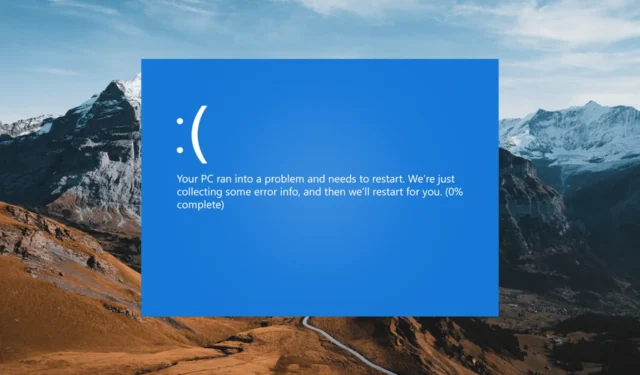
Błąd niebieskiego ekranu śmierci (BSOD) usb80236.sys zwykle pojawia się z różnych powodów, takich jak między innymi uszkodzone pliki systemowe oraz przestarzałe lub uszkodzone sterowniki USB.
Błąd zwykle występuje, gdy system operacyjny osiągnął stan krytyczny i nie może rozwiązać problemu, co powoduje awarię systemu i niebieski ekran śmierci (BSOD) z komunikatem o błędzie usb80236.sys.
Jeśli doświadczasz niebieskiego ekranu błędu usb80236.sys, ten przewodnik oferuje kilka skutecznych rozwiązań, które pomogą Ci wyeliminować problem.
Co to jest błąd usb80236.sys?
- Nieaktualny lub uszkodzony sterownik urządzenia: Sterownik karty sieciowej USB może stać się nieaktualny lub uszkodzony, powodując awarię systemu i wyświetlenie błędu.
- Awaria sprzętu: Element sprzętowy karty sieciowej USB, taki jak port USB lub sama karta, może być uszkodzony lub działać nieprawidłowo, co prowadzi do błędu.
- Programy powodujące konflikt: Czasami inne programy lub sterowniki mogą powodować konflikty ze sterownikiem karty sieciowej USB, powodując błąd.
- Infekcja złośliwym oprogramowaniem lub wirusem: Infekcje złośliwym oprogramowaniem lub wirusem mogą uszkodzić pliki systemowe , w tym sterownik karty sieciowej USB, prowadząc do błędu.
Jak naprawić błąd BSoD usb80236.sys?
1. Zainstaluj ponownie sterownik USB
- Naciśnij Windows + R , aby otworzyć okno Uruchom , wpisz devmgmt.msc i naciśnij Enter.
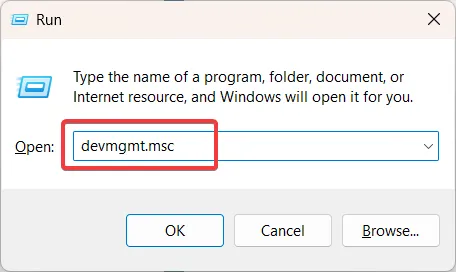
- Przewiń w dół listy i kliknij Kontroler uniwersalnej magistrali szeregowej , aby rozwinąć.
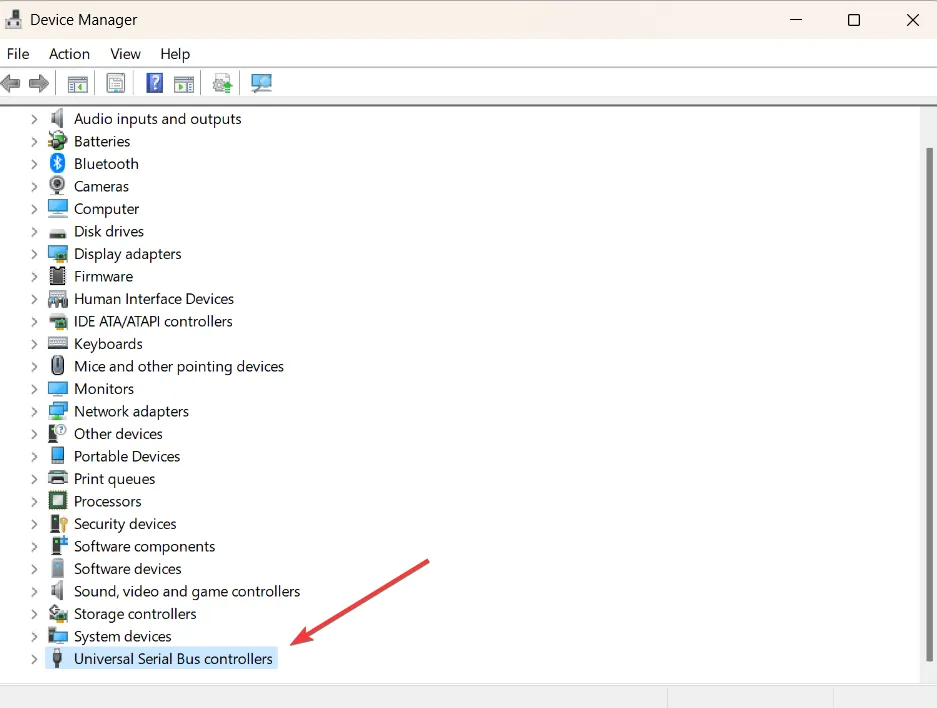
- Kliknij prawym przyciskiem myszy urządzenie głównego koncentratora USB (USB 3.0) i wybierz opcję Odinstaluj urządzenie.
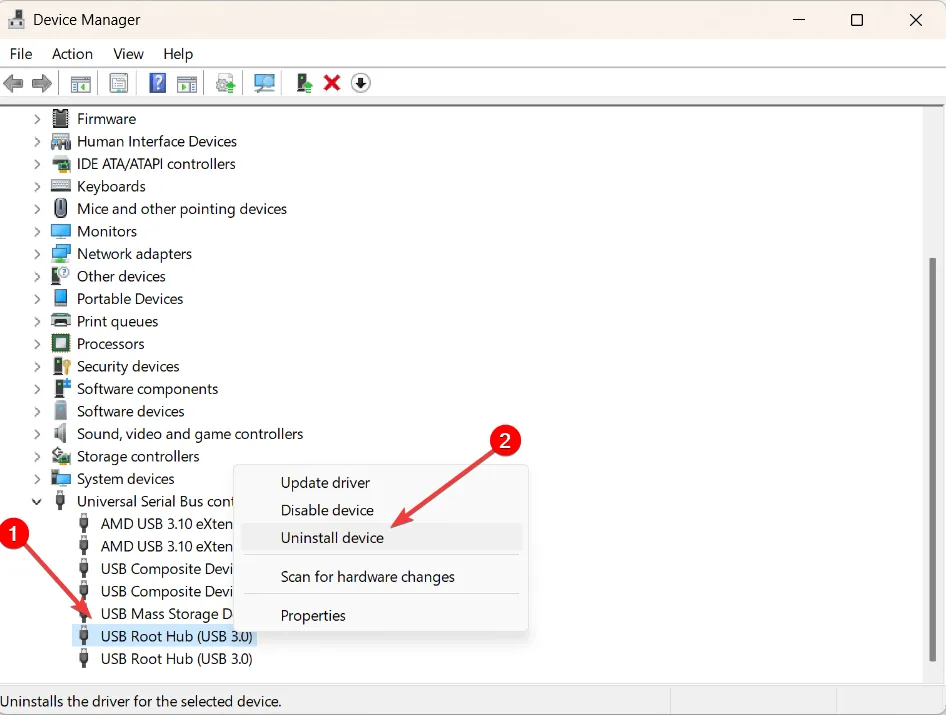
- Następnie odinstaluj , aby potwierdzić.
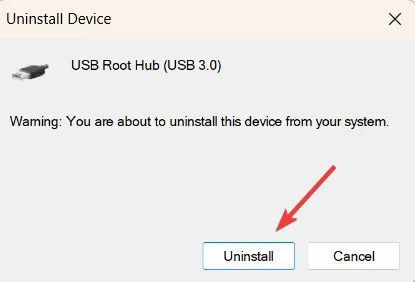
- Jeśli masz więcej niż jeden sterownik głównego koncentratora USB, odinstaluj je wszystkie.
- Następnie uruchom ponownie komputer.
Po ponownym uruchomieniu sterownik zostanie automatycznie ponownie zainstalowany, ale błąd niebieskiego ekranu usb80236.sys nie powinien już występować.
2. Uruchom Kontroler plików systemowych
- Kliknij Start przycisk, a następnie wpisz Wiersz polecenia i wybierz Uruchom jako administrator z opcji.
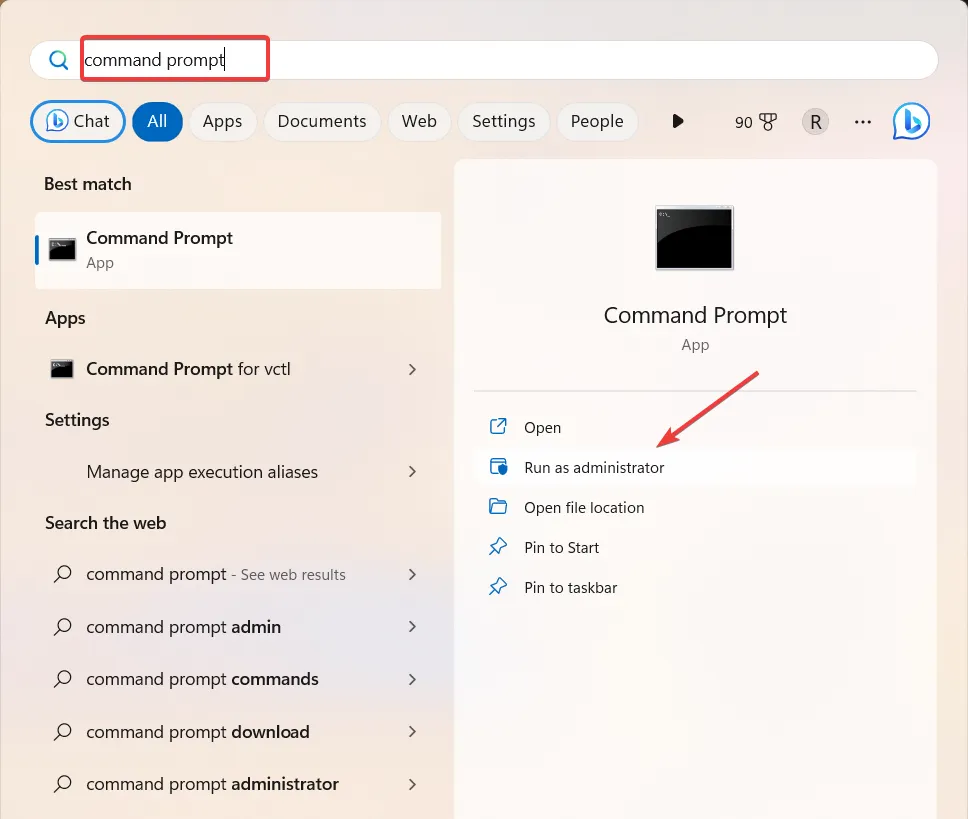
- Gdy pojawi się monit Kontrola konta użytkownika, kliknij Tak .
- Następnie wpisz poniższe polecenie i naciśnij Enter:
sfc /scannow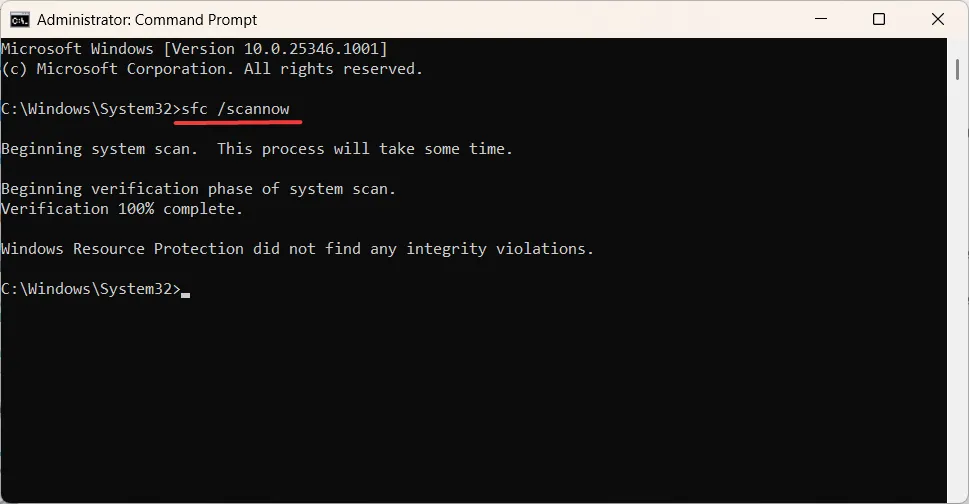
- Spowoduje to zainicjowanie skanowania, które może naprawić uszkodzone lub brakujące pliki systemowe, które mogą powodować błędy.
3. Uruchom skanowanie DISM
- Naciśnij Windows + R , aby otworzyć okno dialogowe Uruchom, wpisz cmd , przytrzymaj klawisz Ctrl + Shift i kliknij OK, aby uruchomić Wiersz polecenia jako administrator.
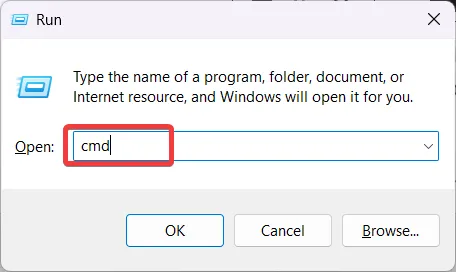
- Następnie wpisz następujące wiersze poleceń i naciśnij Enter po każdym:
DISM /Online /Cleanup-Image /CheckHealthDISM /Online /Cleanup-Image /ScanHealthDISM /Online /Cleanup-Image /RestoreHealth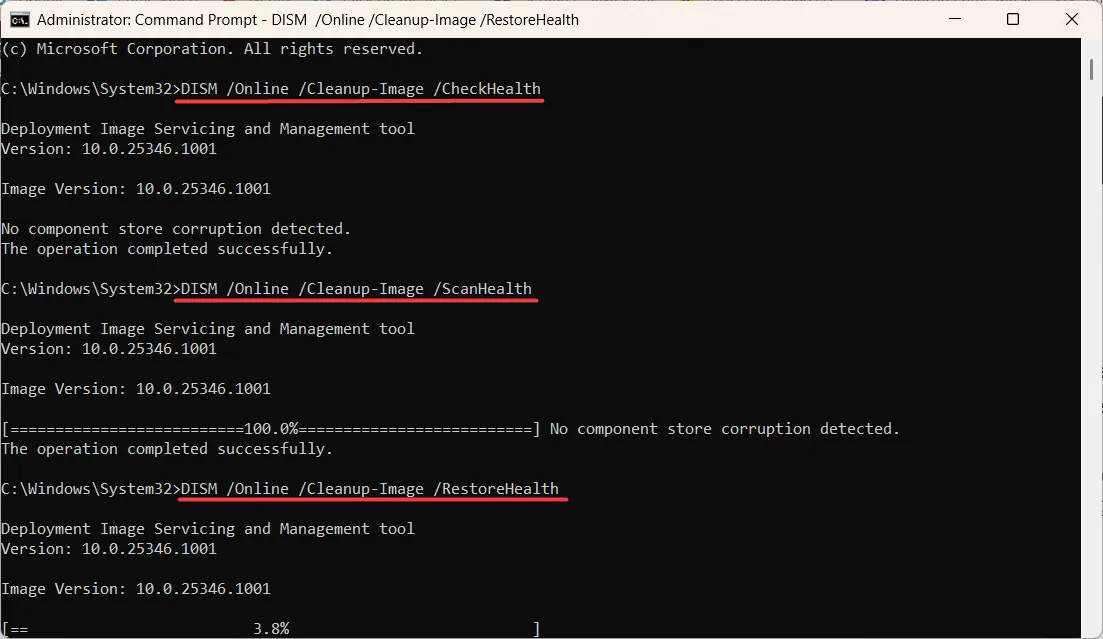
- Skanowanie DISM może zająć trochę czasu i nie należy przerywać tego procesu.
- Po zakończeniu procesu przywracania uruchom ponownie urządzenie i sprawdź, czy błąd BSoD usb80236.sys nadal występuje.
4. Zainstaluj oczekujące aktualizacje
- Naciśnij Windows+ I, aby otworzyć aplikację Ustawienia systemu Windows.
- Przejdź do zakładki Windows Update i kliknij przycisk Sprawdź aktualizacje .
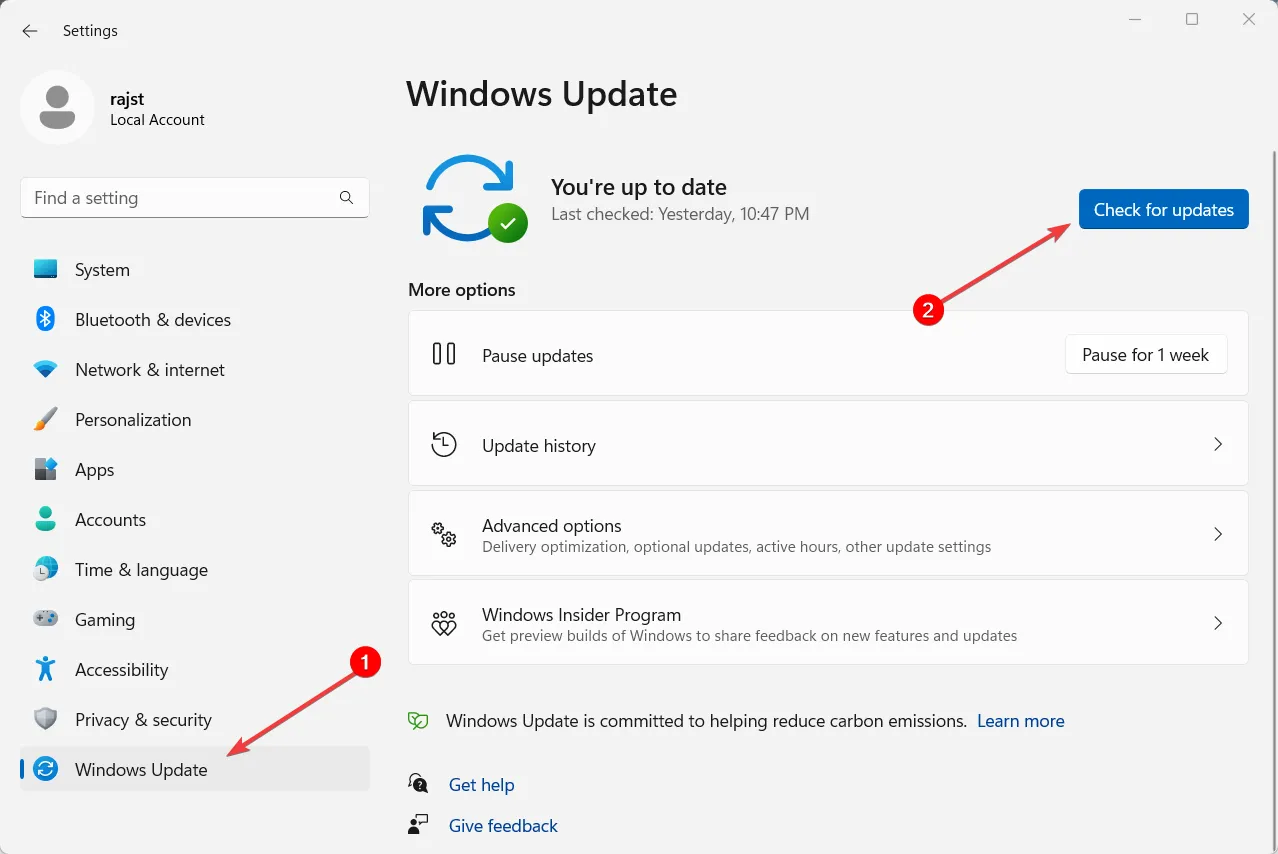
- Pozwól komputerowi sprawdzić dostępność aktualizacji i zainstaluj je.
- Po zainstalowaniu aktualizacji uruchom ponownie komputer.
5. Wykonaj przywracanie systemu
- Naciśnij Windows + R , aby otworzyć Uruchom, wpisz rstrui.exe i naciśnij Enter.
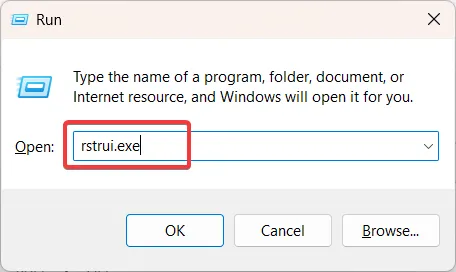
- W panelu sterowania Przywracania systemu wybierz opcję Wybierz inny punkt przywracania, jeśli pojawi się monit, i kliknij Dalej, aby kontynuować.
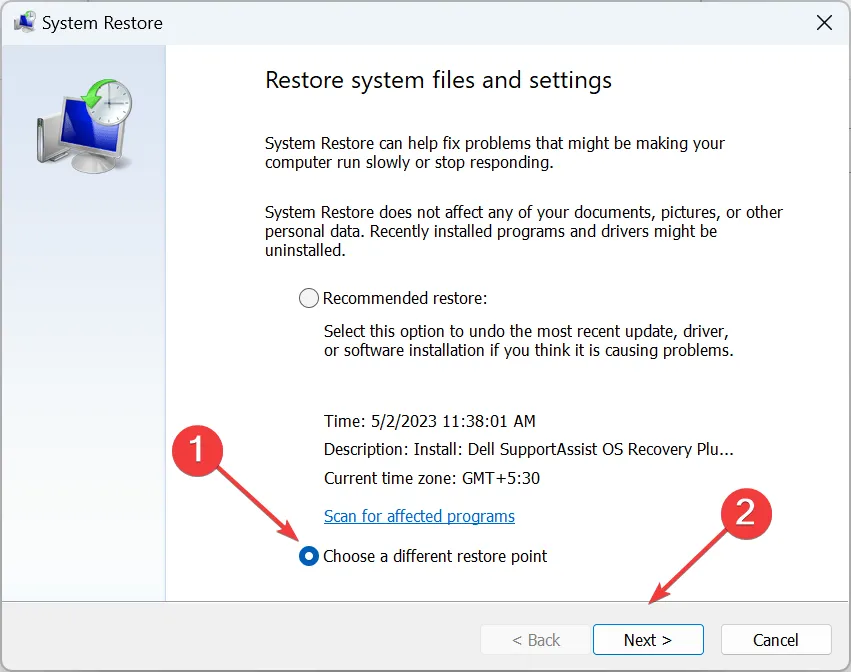
- Wybierz punkt przywracania z listy dostępnych dat i kliknij Dalej .
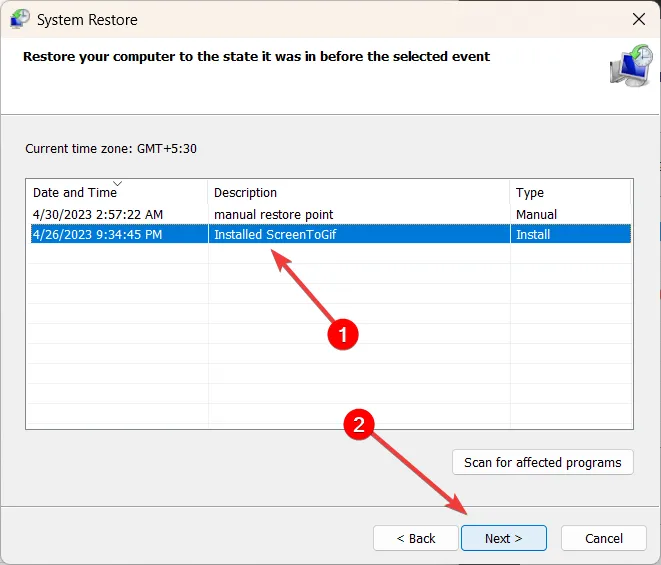
- Na koniec kliknij Zakończ , aby rozpocząć proces przywracania.
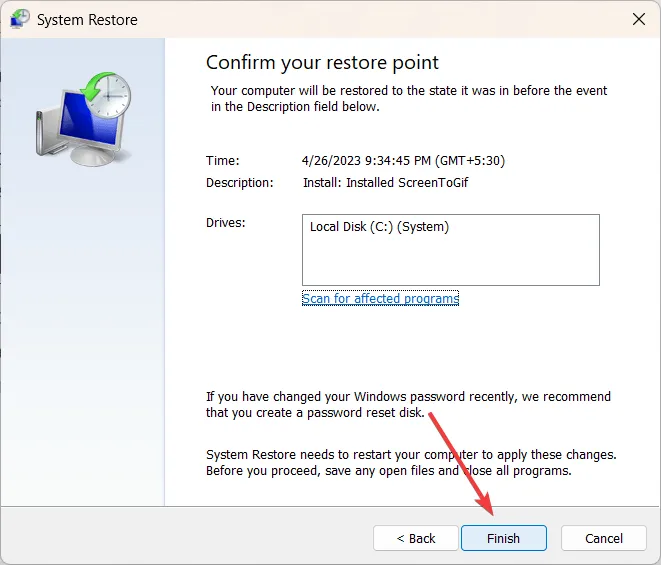
- Poczekaj na zakończenie procesu przywracania, a następnie ponownie uruchom komputer, aby sprawdzić, czy błąd usb80236.sys został rozwiązany.
Postępując zgodnie z rozwiązaniami przedstawionymi w tym przewodniku, powinieneś być w stanie wyeliminować błąd BSOD usb80236.sys i upewnić się, że system operacyjny Windows działa poprawnie.
Jeśli masz dodatkowe pytania lub sugestie, zostaw je w sekcji komentarzy.



Dodaj komentarz